Что делать если не печатает принтер Epson L800. Щадящее восстановление за 4 дня.
Давайте я вам расскажу, как сделать ремонт или восстановление принтера Epson L800. если он плохо печатает или полосит.
Обычно принтера или мфу епсон засыхают, если ими долго не пользоваться.
Если эти аппараты стоят долгое время без работы, у них начинают засыхать чернила в соплах или дюзах.
Что же такое восстановление засохшего принтера Epson L800 – это попытка растворить засохшие чернила.
Мне принесли в ремонт этот принтер после трех месячного простоя, у него из шести цветов печатал только красный нормально. Чёрного и желтого вообще не было.
По такой же схеме делается восстановление и предыдущих шести цветных принтеров Epson P50, T50, R270.
Давайте приступим восстановлению. Если точно уверенны, что принтер засох, идем сразу в третий пункт.
- Сначала печатаем тест дюз.
Если принтер подключён к компу, можно через него напечатать.
Если нет, то выключаем принтер.
Дальше жмём и удерживая кнопку со значком бумага, включаем принтер.

И после того как кнопка питания мигнёт два раза, отпускаем правую кнопку.
Принтер напечатает тест дюз, на котором мы увидим, какие сопла не печатают.
Ниже пример двух тестов с частично засохшими дюзами.
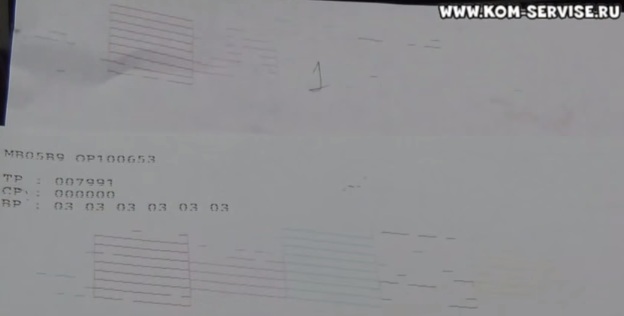
Теперь делаем прочистку печатающей головы.
Удерживаем 3-5 секунд кнопку с капелькой.

После чистки, примерно занимающей 1-2 минуты, даем отстояться принтеру минут 15.
После этого опять печатаем тест.
Сравниваем тест 1 и тест 2 если особых улучшений нет то переходим к пункту 3.
Если появилось много новых сопел, то можно повторить пункт 2 еще 1-2 раза.
Если после этого принтер епсон всё равно плохо печатает, идём дальше.
Теперь мы точно знаем что, принтер ваш засох и обычная прочистка ему не поможет.
Для восстановления нам понадобится промывочная жидкость.
Если её нет, берем воду желательно дистиллированную, но можно и любую другую, только чем чище вода, тем лучше.
В эту воду можно немного добавить средств для отчистки стёкол.
В которых есть ПАВ. На первом этапе 1-2 дня можно пытаться водой, потом добавить стеклоочистителя 5-10%.
Если ни чего не помогает, тогда можно пробовать заливать чистый очиститель.
Вот подробная инструкция: Как сделать промывочную жидкость для принтеров EPSON.
Всё приступаем к восстановлению.
Открываем крышку принтера, сдвигаем голову вправо.

Дальше смотрим внутрь принтера и с лева в углу видим белую шестерню.
Диаметром примерно 5 см , её надо немного провернуть на себя.

После этого аккуратно пытаемся сдвинуть печатающую головку влево.

Если это не удалось, повторите этот пункт заново.
Когда головка отъехала от своего парковочного места, мы видим с вами парковочный узел.
В центре его стоит разноцветный поролон, а по краям резиновый уплотнитель.

Когда головка становится на парковку, этот механизм прижимается к головке, получается замкнутая система без доступа воздуха.
На этот поролон нам и надо налить нашу промывку с горочкой.
Это примерно 1-2 мл.
Вот вид её с промывкой.

После того как мы налили промывки, задвигаем голову до упора в право.
И оставляем принтер размокать.

Дальше ждём.
А можно подождать сутки.
Первый способ быстрее, но вы потратите больше времени на прочистки и сделаете их большее количество.
Больше чернил уйдет в памперс аппарата при прочистках, а это примерно 0,2-0,3 мл каждого цвета на прочистку.
На сколько, хватит ваших чернил, считайте сами.
Второй способ дольше по времени, но менее затратный по ресурсам.
После этого напечатал тест и увидел что, появился желтый и синий цвет.
И опять залил принтер на 24 часа.
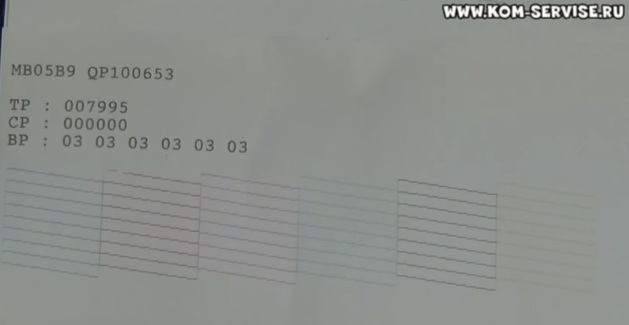
Иногда хватает и одного дня.
А иногда приходится разбирать принтер епсон, снимать печатающую головку, и продавливать её через штуцера под давлением.
Всё вот таким, не хитрым способом можно самому, своими руками восстановить принтер Epson.
Если из моего рассказа осталось что то непонятное то, ниже смотрите видео инструкцию как восстановить печатающую головку принтера EPSON L800.
Плохая цветопередача при печати фото(принтер Epson)
#1 DeNata



У меня фотопринтер Epson L800, с заводскими СНПЧ в комплекте. Иногда при печати фотографий на фотобумаге Epson Glossy Photo Paper, 225 г. плохо передаются цвета: в основном красного много. На экране монитора нормальное фото, при печати красные лица. Что это может быть?
- Наверх
- Жалоба
#2 Alla5149




Правильна передача цветов зависит от нескольких факторов:
- Калибровка монитора;
- Пастройка ПО (программное обеспечение как принтере так и монитора);
- Корректное освещение;
- Настройка принтере и уход за ним;
- Правильно заправленные картриджи.
Узнать о проблеме можно с помощью теста дюз. Если с цветами все в порядке, то необходимо загрузить цветопрофили и поэкспериментировать с ними.
- Наверх
- Жалоба
#3 preparator




Если у вас достаточно времени для тестирования дюз и имеется компетентность в ПО принтера или монитора — это хорошо. Но в формате обсуждаемой темы причин может быть гораздо больше и важен профессиональный подход к решению возникших проблем и это важный аспект настоящей темы.
- Наверх
- Жалоба
#4 Avocado




Если цвета неправильно отображаются только на одной бумаге, может быть проблема в неправильных настройках, не подходящих для глянца, или слишком плотной бумаги? Для начала можно программными опциями поиграть, проверить другие варианты бумаги. Глянцевая вообще для домашней печати довольно тяжелая, полуглянец лучше.
- Наверх
- Жалоба
#5 valentin1981




У меня тоже такое принтер сейчас, а именно Епсон L800, Проблема была похожая, что только не пробовал. Сделал тестирование дюз, надеюсь, вы знаете, как это делать. На моем, нужно держать несколько секунду кнопки включения и кнопки со значком удаления, не помню как называется. После чего, проходит тестирование. Но, оказалось, что бумага некачественная. Купил другую, все отлично. Может быть и у вас такое. Проверьте.
- Наверх
- Жалоба
#6 DeNata



У меня тоже такое принтер сейчас, а именно Епсон L800, Проблема была похожая, что только не пробовал. Сделал тестирование дюз, надеюсь, вы знаете, как это делать. На моем, нужно держать несколько секунду кнопки включения и кнопки со значком удаления, не помню как называется. После чего, проходит тестирование. Но, оказалось, что бумага некачественная. Купил другую, все отлично. Может быть и у вас такое. Проверьте.
Понятия не имею, что такое дюз и как его делать. Я не хакер. Может знаете где об этом почитать или поделитесь как оно делается. Фотобумага того же производителя, что и принтер. Да и не на всех фотографиях красного много, если на экране фото тусклее – на принтере смотрится хорошо. По поводу настроек монитора – пробовали и на мониторе LG TQ2254 и на ноутбуке Lenovo. Вроде одинакового фото отображаются.
- Наверх
- Жалоба
#7 Avocado




Понятия не имею, что такое дюз и как его делать. Я не хакер. Может знаете где об этом почитать или поделитесь как оно делается. Фотобумага того же производителя, что и принтер. Да и не на всех фотографиях красного много, если на экране фото тусклее – на принтере смотрится хорошо. По поводу настроек монитора – пробовали и на мониторе LG TQ2254 и на ноутбуке Lenovo. Вроде одинакового фото отображаются.
Дело в том, что принтеры печатают в цветовой палитре CMYK, а мониторы отображают в RGB. Поэтому то, что вы видите ярким на мониторе будет искажено и перенасыщено при печати. Я на заре туманной юности тоже на этом попадалась. Сделайте цветовой профиль в CMYK и переключайтесь на него, когда надумаете распечатывать фото. Только потом не забывайте обратно переключаться.
- Наверх
- Жалоба
#8 DeNata



Никогда не слышала о таком. Но вот зашла в Фотошоп – и там есть такое “Редактирование-Преобразовать в профиль-Рабочее пространство CMYK”. На двух фотографиях попробовала: на одной заметны изменения, на другой нет. Или может это не в фотошопе проверять? в настройках самого монитора такого не нашла. Или в самом менеджере печати?
- Наверх
- Жалоба
#9 lirik




На экране монитора и будет нормально фото, ведь, это зависит от печати принтера. У меня тоже Епсон и сейчас он сдал свои позиции, принтер у меня чисто для фото, но у меня проблема не в красном, а в чёрном цвете. Мне нужна замена печатающей головки, уже всё пробовали, меняли цвета, пробовали другую краску, чистили, мыли, сказали в сервисе, что только замена поможет. Может быть и у вас та же проблема.
- Наверх
- Жалоба
#10 DeNata



На экране монитора и будет нормально фото, ведь, это зависит от печати принтера. У меня тоже Епсон и сейчас он сдал свои позиции, принтер у меня чисто для фото, но у меня проблема не в красном, а в чёрном цвете. Мне нужна замена печатающей головки, уже всё пробовали, меняли цвета, пробовали другую краску, чистили, мыли, сказали в сервисе, что только замена поможет. Может быть и у вас та же проблема.
Да не хотелось бы верить, что это печатающая головка, ведь принтеру только около года. А что у вас с черным цветом? Его много или он не черный? Кстати сами фото тоже на экране монитора светлее чем на распечатанной фотке. Но это меня не смущает ,делаю их перед печатью немного светлее и тогда все ок.
- Наверх
- Жалоба
#11 lirik




Да не хотелось бы верить, что это печатающая головка, ведь принтеру только около года. А что у вас с черным цветом? Его много или он не черный? Кстати сами фото тоже на экране монитора светлее чем на распечатанной фотке. Но это меня не смущает ,делаю их перед печатью немного светлее и тогда все ок.
У меня такое было, когда краска заканчивалась в картриджах, приходилось часто заправлять. У меня проблема с чёрным, это да. на готовых уже снимках появляются чёрные горизонтальные полоски, также на всех тёмных цветах тоже видны мелкие полоски, кое – где проявляются даже пятна.
- Наверх
- Жалоба
#12 DeNata



У нас черных или темных пятен нет, да и принтер довольно новый, сомневаюсь, что это головка. Пробовала вникать в калибровки монитора, устанавливала дополнительные утилиты для этого и поняла, что лучше самой научиться и знать прихоти принтер, вот и делаю фото немного пересвеченное и с недотяжкой красного цвета. Тогда получается нормально. Картриджы всегда заправлены, там СНПЧ, простоя принтера больше дня-двух не бывает.
- Наверх
- Жалоба
#13 Avocado




У нас черных или темных пятен нет, да и принтер довольно новый, сомневаюсь, что это головка. Пробовала вникать в калибровки монитора, устанавливала дополнительные утилиты для этого и поняла, что лучше самой научиться и знать прихоти принтер, вот и делаю фото немного пересвеченное и с недотяжкой красного цвета. Тогда получается нормально. Картриджы всегда заправлены, там СНПЧ, простоя принтера больше дня-двух не бывает.
Ну Вы просто молодец, что дошли своей головой до понимания, что не все можно сделать на автомате . Любой принтер имеет особенности, даже можно сказать – характер. У меня вот два монохромных лазерника HP 1102 одинаковых подключены сейчас, а настройки на них разные совершенно, иначе кто-то барахлит. А у Вас цветная печать – особая материя, не терпящая небрежности.
- Наверх
- Жалоба
#14 lirik




Ну Вы просто молодец, что дошли своей головой до понимания, что не все можно сделать на автомате . Любой принтер имеет особенности, даже можно сказать – характер. У меня вот два монохромных лазерника HP 1102 одинаковых подключены сейчас, а настройки на них разные совершенно, иначе кто-то барахлит. А у Вас цветная печать – особая материя, не терпящая небрежности.
Может немного не по теме, но всё же спрошу..мой любимый фото принтер эпсон перестал работать, до этого печатал, хоть, и с горем пополам, сейчас ,вообще, отказывается это делать. Мигают все три лампочки “закончилась краска”, “застряла бумага” и лампочка включения, причём мигают все лампочки красным. и на экране компьютера пишут, что необходимо техническое обслуживание, может знает кто-то в чём может быть причина и можно ли это как-то исправить в домашних условиях.
Принтер Epson L805 – отзыв

Отзыв спустя 3 года эксплуатации. Почему я его категорически НЕ рекомендую к покупке для домашнего использования. Прочистка дюз, промывка печатающей головы и прокачка чернил в демпферах.
Когда Epson запустили свои фабрики печати – первые принтеры с заводской системой непрерывной подачи чернил (СНПЧ) – супруг один из первых мне рассказал о них. Преимуществ масса:
- Крайне низкая стоимость одного отпечатка.
- Низкий расход чернил.
- Высочайшее качество печати.
Цена на тот момент немного кусалась, но я всё же попросила мужа купить мне такую фабрику печати в качестве подарка на день рождения. В январе 2017 года за принтер Epson L805 мы заплатили 17000 рублей. Любопытно, что сейчас я тоже просмотрела цены (перед продажей своего) и заметила, что цены остались прежними, хотя уже давным давно модельный ряд обновлён и вышли более новые поколения. Так что цены на него более менее стабильны.
КОМПЛЕКТАЦИЯ
В коробке, помимо самого принтера был стартовый набор чернил, которые надо залить в специальные контейнеры:
ВАЖНО! Настоятельно НЕ рекомендую покупать неоригинальные чернила и заправлять принтер ими. Дело в нужной вязкости. Оригинальные – водянистые, очень жидкие, поэтому не забивают и не засыхают в печатающей головке, неоригинальные – убивают её на раз-два (информация из сервисного центра). Надо понимать, что если сломалась “Голова” – то всё, пиши пропало – стоит она 10 тыс рублей, если сломалась она по причине именно неоригинальных чернил, то вы лишаетесь гарантии, которая и так не велика – всего 1 год с момента покупки.
Итак, полная комплектация выглядит следующим образом:
- Принтер.
- Кабель питания.
- Стартовый набор чернил.
- Диск с драйверами и специальным ПО.
- Специальный лоток для печати на дисках.
- Супер-тонкая инструкция.
Кстати об инструкции – она непонятная и неполная. Подключение и настройка принтера исключительно по Wi-Fi, то есть сначала вы должны подключить принтер к домашней сети, а потом уже заниматься последующей настройкой. У нас ушло на это где-то один вечер, не могу сказать, что всё было очень просто и очевидно, но вполне реально при должном терпении.
ВНЕШНИЙ ВИД
Принтер выглядит достаточно массивным. У нас дома очень широкие подоконники – 50 см – именно поэтому он отправился жить именно туда, рядышком с нашей МФУшкой от Canon. Не имеет какого-либо дисплея или кабеля для подключения к компьютеру.
ОБСЛУЖИВАНИЕ
Бич и настоящая головная боль если вы покупаете принтер для домашнего использования – это его обслуживание. Оно кошмарно замороченное, попробую в двух словах рассказать в чём вся суть.
Итак, основное правило – НЕЛЬЗЯ ПОЗВОЛЯТЬ ЧЕРНИЛАМ ВЫСОХНУТЬ В ПЕЧАТАЮЩЕЙ ГОЛОВКЕ. Это чревато множеством проблем, самая простая из которых – необходимость в постоянной прочистке дюз. То есть хотя бы 1 раз полноцветную картинку раз в 2-3 дня но вы должны напечатать. Я даже где-то находила спецификацию, в которой был указано минимальное количество отпечатков в месяц – память может меня подводить, но мне помнится цифра 30.
То есть НЕЛЬЗЯ КУПИТЬ ПРИНТЕР И ПЕЧАТАТЬ НА НЁМ ПАЧКАМИ РАЗ В 2-3 МЕСЯЦА. Это жутко неудобно и создаёт много проблем.
Что будет если не печатать на нём длительное время? Покажу наглядно: делаю тестовую печать проверки дюз и получаю такую вот картинку:
- С помощью специальной утилиты Epson, которая идёт в комплекте на диске
- С помощью комбинаций кнопок на самом принтере
- С помощью диалогового окна при печати любого документа (ctrl+p в окне word’а и переход во вкладку “Сервис”.
Получаю такую картинку:
Нам потребуются шприцы и отвёртка. На ютубе можно найти большое количество роликов о том, как добраться к демпферам правильно. На деле нет ничего сложного – разблокируем печатающую головку, выкатываем её
Без этих манипуляций получить чистый отпечаток просто нереально. Просто не передать словами насколько мне осточертело заниматься этой канителью. Начинаешь печатать – ушло в зелень, прочищаешь дюзы, печатаешь снова – опять какая-то хрень и дефекты вылезают. Ок, разбираешь, прокачиваешь – получаешь нужный результат. Но ты всё равно печатаешь пачкой, отпечатал нужное количество фотографий, потом на 2-3 недели принтер стоит, и всё заново. Сколько фотобумаги было переведено зазря – даже сложно представить, реально я выкидывала брак просто пачками!
Притом прошло определенное время пока я поняла, что как и где нужно сделать, КАК нужно подготовить фотографию, в чём может быть проблема по аппаратной части. Вот честно – не такого ты ожидаешь от домашнего принтера.
Калибровка головки требуется редко, делала за всё время всего 2 раза. Для этого тоже печатаются специальные тесты, а вы потом на компьютере выбираете те квадратики, которые не имеют полос – хоть калибровка элементарная:
Если подытожить – то именно этот пункт стал решающим, принтер настолько меня взбесил, что я решила его продать. Муж даже смеялся, что если приедут покупать для дома – он будет рьяно отговаривать от такой покупки. В итоге, в 100% случаев мне звонили из маленьких фототочек, где печать идёт каждый день. Кстати говоря, когда мы делали фото на загранники, на визы и т.д., то всегда обращали внимание, что выдаёт фотографии Epson L-800 серии. Это действительно его стезя и его сфера применения. Продала я его за 11000 рублей, что считаю хорошей ценой.
КАЧЕСТВО ПЕЧАТИ
К чему у меня нет вопросов – так это к качеству печати. Если ты всё сделал правильно, если звёзды на небе сложились, то в итоге ты получишь шикарнейший результат. Но тут есть несколько факторов.
1. Цветовые профили.
Если ты обрабатываешь фото в Лайтруме или Фотошопе, то нужно потратить очень много времени, чтобы настроить цветовой профиль. То есть нельзя просто взять и отправить на печать подготовленный вариант – в 100% случаев ты получишь непойми что – уходило то в адский зелёный, то в трупный фиолетовый, цвета значительно искажались. Притом я применяла стандартные цветовые профили, которые шли в комплекте с принтером.
Единственный вариант получить ровно то, что видишь на экране – печать через Easy Photo Print. Это Эпсоновское приложение, куда ты загружаешь подготовленные заранее фотографии и откуда ты отправляешь их на печать. То есть сначала ты делаешь всю обработку в лайтруме, потом экспортируешь их оттуда и уже через Эпсоновское ПО печатаешь. Только такой подход обеспечивал именно тот результат, на который рассчитываешь. Пример удачного фото:
Про печать с телефона (даже через родное приложение от Epson) можно забыть – каверкает цвета безбожно и настроить это нельзя.
Кстати, все свои фотофоны формата А4 я печатала именно на этом принтере и вопросов к качеству у меня нет. Если исходная картинка была качественная, то и отпечаток получался насыщенным, ярким с хорошей проработкой деталей.
2. Размер фотографий.
Если ты заранее не обрезал фотографии под нужный размер (т.е. есть области которые вылезают за поля), то любое ПО, через которое я пыталась печатать фото – создавало артефакты в виде полос. Например, вот тут я не подготавливала фото – отправила как есть, притом это именно Ч/Б печать:
Откуда на черно-белой фотографии взялись жёлтые полосы – загадка, проявлялись они только если заранее не обрезать фото под размер бумаги, на которой будет происходить печать. Конечно, с большой долей вероятности это дефект ПО и преобразования фото, но меня как пользователя вообще-то это мало должно беспокоить.
3. Низкая скорость печати.
Очень-очень низкая. Но оно вроде понятно. Когда я печатала фотографию дочки в формате А4 в наивысшем качестве, то засекла время – ушло 25 минут!
Как-то, нас попросили напечатать раскраски в детский садик. И я в 2 потока запустила печать на МФУ Canon и в качестве “Черновик” на Epson L805. Когда Canon выдал все 40 отпечатков, эпсон допечатывал лишь 5 картинку. Уж очень он медлительный и неповоротливый, хотя казалось бы – в раскрасках и печатать особо нечего.
Кроме того, если отправленная картинка “тяжёлая”, то при передачи по Wi-Fi это тоже занимает время, бывает такое, что перед стартом печати принтер долго “думает”.
Можно подумать, что я капризничаю, что цветовые профили и предварительную обработку надо делать на всех принтерах, но я искренне не понимаю, почему простенькая МФУ от Canon может печатать без всех этих заморочек приемлемо (я не говорю – идеально), а та же фабрика печати, которая под это дело затачивалась имеет столько нюансов. Мне не сложно было во всём разобраться, пытаться найти подход, пытаться получить ровно то качество фотографий, на которое я рассчитывала. Я даже заранее обрабатывала паки фотографий, чтобы в течение недель печатать их равномерно и не позволять чернилам высыхать – но даже это не помогает! Принтеру нужны серьезные нагрузки. В качестве оборудования для фототочки – это идеальный вариант, для домашнего же использования – бОльшего геморроя я ещё не встречала.
Перед продажей, мы привели опять его в порядок, прокачали все демпферы, тестовые картинки все печатались идеально, откалибровали головку. Муж даже взгрустнул – мол давай оставим. На что я достаточно резко отрезала – нет, надоело, просто сил нет с ним заниматься, я уж лучше заплачу денег и схожу отпечатаю нужное количество фотографий сразу в хорошем качестве и с нормальной цветопередачей, чем буду заниматься этой ерундой снова. Экономии в нашем случае не вышло – я перевела кучу фотобумаги! А бумагу я покупала оригинальную, притом всякую – и матовую и полуглянцевую и глянцевую. На описанные выше проблемы это никак не влияло.
Я пытаюсь оценить принтер объективно, я понимаю, что в целом – это хороший и исправный агрегат, но он имеет довольно узкую специфику и подходит скорее профессионалами и полупрофессионалам со средними объемами печати. Для домашнего использования категорически не рекомендую! О последующей продаже не жалею, возможно чуть попозже найду более совершенный вариант, лишённый всех перечисленных проблем.
Двоение и размазывание текста при струйной печати принтера Epson: как исправить проблему принтер печатает полосами
Бывают случаи, когда струйный принтер Epson со временем начинает печатать полосами, либо на отпечатках появляются раздвоенные или размазанные символы. Причины возникновения данных дефектов могут быть связаны со многими аспектами. Однако чаще всего это указывает на проблемы с печатающей головкой. Долгий простой оргтехники и использование некачественного красящего вещества негативно сказывается на работе ПГ Epson. Забиваются сопла, фильтры тонкой очистки, а также налипает грязь на кромке подошвы печатающей головки. Это все приводит к ухудшению пропускания чернила, из-за чего возникает косоструй (кривоструй), влияющий на появления пробелов, пропусков, полос и прочих дефектов. В этой статье мы расскажем Вам, как устранить косоструй печатающей головки Epson, а также что делать, если ПГ Epson идеально промыта, но качество печати фактически не улучшилось.
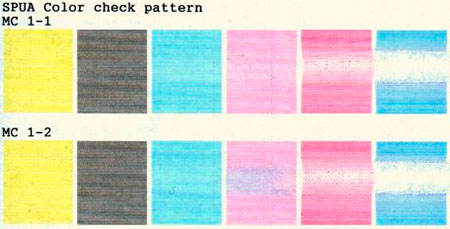
Как определить причину некачественной печати принтера Epson
Если Вы заметили, что струйный принтер печатает полосами, либо оставлять размытые символы – сделайте тест дюз. Осуществить его можно кнопками на панели самого устройства, либо при помощи драйвера принтера, установленного на персональном компьютере. Когда с принтера выйдет отпечаток. Внимательно осмотрите его. Если на каком-то цвете заметите лесенки, то это указывает на проблему плохой печати из-за забитых дюз печатающей головки. При возникновении сомнений, дополнительно можете скачать программу PrintHelp и выполнить с ее помощью тест режимов. Если проблема в косоструе печатающей головки, то на полученных отпечатках Вы увидите ярко выраженные полосы. Кроме того, проблему можно обнаружить посредством разборки печатающего устройства, снятия расходников и печатающей головки (на Epson Stylus CX4300 инструкция по разборке представлена тут).
Как устранить косоструй печатающей головки Epson Micro Piezo
Возникновение косоструя в печатающей головки Epson – это достаточно распространенная проблема, на устранение которой может понадобиться от одного дня до двух недель. Как правило, она возникает из-за длительного простоя принтера, применения чернила низкого качества, а также после промывки печатающей головки мощными чистящими средствами (Kill Bill, Ласка, Amway и прочие жидкости). К счастью, проблема не слишком страшная, и в 90% случаев легко устраняемая при помощи проведения нескольких элементарных действий:
- Возьмите какую-то емкость и поместите туда печатающую головку. Это нужно для того, чтобы при промывке головки жидкость не растекалась по всему рабочему столу.
- Возьмите обычный медицинский шприц (на 5-10 кубиков) и подсоедините к его носику небольшой кусочек эластической трубки из капельницы (хватит 5-10 см). Не нужно делать трубку слишком длинной, главное чтобы Вам было удобно ее присоединять к фильтрам тонкой очистки печатающей головки.
- Наберите в шприц чистящего средства «Мистер Мускул для окон» (зеленого цвета, купить средство можно в любом супермаркете). Жидкости нужно по 1-2 мл для каждого цвета.
Внимание: Для избавления от косоструя не рекомендуем применять любые другие чистящие средства, помимо зеленого «Mr.Mouscle», особенно сильных жидкостей. Иначе можете полностью испортить печатающую головку струйного принтера.
- Подсоедините второй конец трубки, надетой на шприц, к нужному фильтру тонкой очистки ПГ Epson. Если у Вас косоструй только определенного цвета, то остальные параллельно можно не промывать.
- Закачайте небольшое количество чистящей жидкости внутрь печатающей головки. Операцию стоит проделать с каждым цветом, у которого обнаружились пересохшие дюзы.
Внимание: Не стоит сильно надавливать на поршень шприца, чтобы не создать чрезмерное давление и не вызвать разгерметизацию печатающей головки.
- Оставьте так печатающую головку где-то на час. Это нужно для того, чтобы жидкость успела размыть засохшие в дюзах чернила и вывести их наружу.
- Как только время истечет, промойте печатающую головку дистиллированной водой. Также не помешает продуть головку воздухом, чтобы слегка просушить.

Внимание: Не промывайте печатающую головку отфильтрованной (отстоянной) водой или водой из-под крана. Она может содержать в себе различного рода мелкие частицы, которые попадут в ПГ принтера и засорят ее.
Если косоструй удален, соберите принтер и выполните тестовый отпечаток. При отрицательном результате, повторяйте процедуру каждый час пока не достигните идеально ровного полотна жидкости, исходящей из дюз печатающей головки. Также не будет лишним закачивать жидкость через дюзы печатающей головки:
- налейте небольшое количество чистящего «Mr.Mouscle» в какую-либо емкость;
- поместите в нее соплами печатающую головку Epson;
- подсоедините шприц к фильтру тонкой очистки головки;
- потяните поршень шприца на себя.
Таким образом Вы сможете прокачать жидкость через печатающую головку в шприц. Этот способ совместно с предыдущим значительно усилят эффективность прочистки дюз печатающей головки (процедуры нужно чередовать).
Обратите внимание: Промывка «Мистер Мускул» безопасна для печатающих головок Epson, поэтому ее можно закачивать внутрь изделия и оставлять его на ночь. Только не нагревайте чистящее, иначе это может привести к разгерметизации ПГ.
Что делать, если промывка печатающей головки не помогла избавиться от проблем с печатью
Некачественная печать струйного принтера Epson может возникать не только из-за проблем с печатающей головкой, но и по ряду других причин:

- Запас красящего вещества близок к нулю или полностью отсутствует. Если в картриджах или донорах СНПЧ заканчиваются чернила, то на отпечатках также могут появляться полосы и прочие дефекты. Проблема устраняется достаточно легко, нужно всего лишь заправить картриджи Epson или контейнеры системы непрерывной подачи чернила.
- Нарушилась герметичность печатающей головки, картриджа или СНПЧ. Если проблема в ПГ, то можно сразу ее выбросить и даже не пытаться восстановить. С картриджами и СНПЧ немного проще. Их можно попытаться промыть, а также прокачать воздух по системе. Обычно это помогает вернуть качество печати на прежний уровень.
- Засорились капа, парковка, энкодер и помпа принтера Epson. Потребители часто забывают об этих деталях струйного принтера. Как показывает практика, они засоряются не меньше, чем картриджи или печатающая головка. В связи с этим их также иногда требуется промывать. Промывка вышеназванных элементов гарантированно улучшит качество печати.
- Забитый абсорбер (памперс) принтера или МФУ. Если Вы сделали прямой вывод памперса принтера Epson, то чернила могли пересохнуть в трубках и тем самым не дать помпе нормально откачивать воздух и отработку. Это может негативно сказаться и на качестве печати. Чистка системы однозначно поможет справиться с проблемой.
- Перегнутый или слишком натянут шлейф СНПЧ. При самостоятельном подключении системы непрерывной подачи чернила, могли неправильно проложить шлейф, из-за чего он мешает нормальному ходу каретки. Также из-за перегибов в картриджи могут плохо поступать чернила, что также негативно скажется на качестве печати. Избавиться от дефекта легко. Нужно заново проверить систему и прокачать чернила по шлейфу.
Помните, перед тем, как приступить к избавлению от косоструя, внимательно осмотрите оргтехнику на наличие других проблем. Если они не будут устранены, то избавление от кривоструя не принесет долгожданного положительного результата. Печать, как и ранее, будет не слишком качественной, при этом есть шанс того, что дюзы печатающей головки вновь забьются и перестанут пропускать чернила.
Epson L800 начал печатать размыто

- Домой
- Корзина Отложить ( ) Отложить ( ) –> Сравнить ( 0 ) Сравнить ( 0 ) –>
- Войти
- Регистрация
- Главная
- Проблемы с печатью на принтере Epson L серии, на примере Epson L800
Категории
- ЧЕРНИЛА
- Чернила для Epson
- Чернила для Canon
- Чернила для HP
- Чернила для Brother
- Чернила универсальные
- Чернила сублимационные
- Чернила прочие
- Заправочные наборы
- Сроки годности!
- Все чернила
- ЧИСТЯЩАЯ ЖИДКОСТЬ
- ФОТОБУМАГА
- Фотобумага 9X13
- Фотобумага 10X15
- Фотобумага 13X18
- Фотобумага 15X20
- Фотобумага А4
- Фотобумага A3
- Фотобумага A3+
- Фотобумага мелованная
- Фотобумага самоклеящаяся
- Холст
- Фотобумага магнитная
- Фотобумага термотрансферная
- Фотобумага сублимационная
- Фотобумага дизайнерская
- Цветная
- Рулоны
- Пленки
- Крафт-бумага
- Мелованная бумага для цифровой печати
- Вся фотобумага
- ПЛЕНКА ДЛЯ ЛАМИНИРОВАНИЯ
- СНПЧ
- СНПЧ для Epson
- СНПЧ для Canon
- СНПЧ для HP
- СНПЧ для Brother
- СНПЧ ЗИП
- СНПЧ Чипы
- ПЗК
- ПЗК для Epson
- ПЗК для Canon
- ПЗК для HP
- ПЗК для Brother
- ПЗК Чипы
- КАРТРИДЖИ
- КАРТРИДЖИ ЛАЗЕРНЫЕ
- КАРТРИДЖИ СТРУЙНЫЕ
- ЗАГОТОВКИ ДЛЯ СУВЕНИРОВ
- Бейджи
- Заготовки под сублимацию
- Магнитный винил
- Плакетки
- Под полиграфическую вставку
- Подарочная упаковка
- Расходные материалы для сублимации
- Термопленки
- Новогодние сувениры
- ПЕЧАТИ И ШТАМПЫ
- Печати
- Штампы
- Самонаборные
- Расходные материалы
- Для изготовления клише
- Стандартные штампы
- ФОТОРАМКИ
- Подрамники
- Фоторамки 10×15
- Фоторамки 13×18
- Фоторамки 15×20 (15×21)
- Фоторамки 21×30 (20х30)
- Фоторамки 30×40
- Фоторамки большие
- Фоторамки прочие
- ФОТОАЛЬБОМЫ
- Фотоальбомы 10×15
- Фотоальбомы 23×28
- Фотоальбомы Магнитные
- Фотоальбом-анкета
- Фотоальбомы Прочие
- Фотоальбомы Уголки
- DVD и CD
- Диски CD и DVD
- Боксы и конверты
- ДЛЯ ПОЛИГРАФИИ
- Переплет пластиковый
- Переплет металлический
- Обложки
- Оборудование для полиграфии
- Прочее для полиграфии
- Бумага офисная
- ТОВАРЫ ДЛЯ ОФИСА
Полезная информация
Статьи
Фильтр
Новость за 27-12-2017

После штатной прочистки:
1. Дюзы восстанавливаются, но после некоторого количества, отпечатанного, начинают пропадать.
2. Дюзы не восстанавливаются, а после прочисток начинают пропадать или еще хуже или пропадают соседние дюзы.
В обоих случаях необходима прокачка картриджей «ручными» средствами, а не средствами драйвера.
Теперь по порядку, как это сделать:
Внимание: Принтер выключен и кабель питания не подключен в розетку.
Открываем верхнюю крышку принтера и теперь нам надо пододвинуть каретку в место замены картриджей. В принтере Epson L800 нет прямой возможности через кнопки или драйвер вывести каретку в состояние замены.
Делаем так – берем каретку и смещаем ее в правую сторону, до упора в место парковки, затем с левой стороны, внутри принтера есть большая белая шестеренка (см. фото) проворачиваем ее пальцем на небольшое количество оборота в нашу сторону (мы стоим перед принтером), невидимая защелка отпустит каретку, и она начнет свободно, от руки, передвигаться.


Ставим каретку в положение для замены картриджей.

Откручиваем винт с правой стороны каретки и снимаем пластик, который прикрывает картриджи и шлейф. Затем с помощью отвертки отщелкиваем каждый картридж и достаем их.




Если картриджи пустые, как на фото, значит их необходимо прокачать.

А это на примере Epson L210

Берем простой медицинский шприц, вставляем (без иголки) в место – указанное на фото и вытягиваем на себя весь воздух пока картридж полностью не наполнится.


Рычаг переключения транспортировка — печать должен находится в состоянии – печать.

Устанавливаем все картриджи на место в обратном порядке и прикручиваем винт, который открутили в самом начале. Возвращаем каретку в правую сторону и включаем принтер. Запускаем прочистку печатающей головки с компьютера использую драйвер принтера и печатаем тест дюз. Если все восстановилось — отлично, если нет необходимо залить в головку промывочную жидкость (см. статью промывка печатающей головки).

Почему картриджи со временем становятся пустыми. В основном даже не от качества чернил, а от их состава и вязкости. В момент резких перепад температур в помещении тоже самое может произойти и с оригинальными чернилами. Мы перепробовали много чернил на своих принтерах Epson L800.
Наши рекомендации неоригинальной продукции, при которых проблемы с дюзами исчезают – чернила марки «Revcol» универсальные или их аналог новые чернила «Hameleon» для принтеров Epson всей линейки L – L100, L200, L110, L210, L800 и т. д.



Принтеры, выпущенные до 2013 года идеально работают на чернилах InkTec, Revcol, Hameleon.
Принтеры Epson P50/T50 после перепрошивки в Epson L800 перестают работать на чернилах InkTec (регулярно пропадают дюзы).
Совет:
Производите печать на любых принтерах (с СНПЧ) с приоткрытой верхней крышкой или сканером, это продлит срок службы принтера и реже возникнет необходимость очищать датчики от загрязнений.
Принтер Epson не захватывает бумагу
Если струйный принтер Epson не берет бумагу и не печатат, то этому могут быть несколько причин. Разберем причины, почему принтер Epson не захватывает бумагу, если бумага вставляется в верхний лоток.
Стерся ролик захвата Epson
При подаче бумаги сверху одной из причин того, что МФУ или принтер Epson не захватывает бумагу является стертый или грязный ролик подачи 1.

Ролик захвата бумаги выполнен из мягкой резинки с протектором. При интенсивном использовании принтера протектор стирается и ролик становится лысым. В этом случае нужно заменить ролик захвата на новый.

Средняя стоимость замены ролика захвата обычно стоит 2000 рублей для Epson L110, L120, L130, L132, L210, L220, L222, L300, L310, L350, L355, L362, L365, L366, L455, L456, L550, L555, L565, L566, XP-302, XP-303, XP-305, XP-306, XP-312, XP-313, XP-322, XP-323, XP-332, XP-405, XP-406, XP-413, XP-420, XP-423, XP-43.
Для Epson L800, L805, L810, L850, P50, PX650, PX660, PX660 Plus, R285, R290, R295, RX585, RX610, RX615, RX685, RX690, T50, T59, TX650, TX659 цена замены ролика подачи бумаги 3500 руб.
Иногда принтер Epson не захватывает листы бумаги сверху из-за грязного сильно запыленного ролика. В этом случае для восстановления подачи бумаги достаточно разобрать принтер и хорошо почистить резинку на ролике захвата. Стоимость чистки 1500 руб.
Epson замятие бумаги
Замятие бумаги в Epson может происходить из-за:
- мешают инородные предметы
- если не крутится ролик отделения
- неисправности датчика регистрации бумаги
Посторонние предметы в принтере
Если принтер использует подачу бумаги сверху, есть большая вероятность попадания посторонних предметов внутрь. Проблема заключается в том, что небольшие предметы засасываются роликами подачи в щель для бумаги. Но застревают там настолько крепко, что без разборки принтера вынуть их не удается. Особенно трудно поддаются извлечению маленькие резиновые предметы, жвачка, пластилин и ему подобные вещества.
Ремонт подачи бумаги заключается в таком случае в разборке принтера, чтобы удалить все инородные предметы. Один раз мы вытащили сразу три предмета, застрявшие под кареткой.
В среднем, цена удаления инородных предметов 1500 рублей.
Не крутится ролик отделения
Ролик отделения в принтерах Epson нужен для того, чтобы захватывать по одному листу. А не по несколько. Но пружинка в ролике может сломаться и он не будет работать правильно. Если ролик легко прокручивается, принтер захватывает несколько листов сразу.

Но если ролик отделения сломан, не вращается, то принтер Epson не берет бумагу вообще. Потому что вместо этого будет критическая ошибка.
Цена замены ролика отделения 3000 руб.
Сломан датчик регистрации бумаги
Бывают случаи, когда принтер Epson не захватывает бумагу из-за поломки датчика бумаги. Датчик бумаги можно сломать, вытягивая застрявшую бумагу обратно.
В зависимости от поломки принтер Epson будет вести себя по-разному. В одном случае принтер прогоняет бумагу, не печатая. Во втором случае принтер Epson не берет бумагу, потому что сразу обнаруживает замятие и выдает ошибку.
Неисправность датчика регистрации заключается, например, в поломке флажка.
Но может выйти из строя и оптический датчик.

Неисправные элементы нужно заменить. Цена ремонта датчика регистрации бумаги 2000-2500 руб.
Не отрегулирован прижим роликов захвата и отделения
Случается, что ролики захвата и отделения новые, а принтер все же не захватывает бумагу, либо зажевывает ее или выбрасывает. Такая проблема возникает, если не отрегулирован прижим этих роликов. В подобном случае ролик отделения не вращается. Чтобы этого не происходило, нужно отрегулировать прижим.
Принтер Epson захватывает и прогоняет бумагу
- плохой ролик захвата бумаги
- неисправен или загрязнен датчик ширины бумаги
- сломался датчик регистрации бумаги
При плохом ролике захвата происходит рассинхронизация подачи бумаги, в результате чего поступает команда удаления бумаги из тракта и Epson прогоняет бумагу.
Если неисправен датчик ширины бумаги (PW sensor), принтер также выкидывает поданный для печати лист.
Ремонт PW сенсора – сложная задача, стоимость ремонта 3000-4000 тысячи рублей в зависимости от сложности принтера.
Поломка шестерни
Иногда причиной неисправности подачи бумаги является поломка сложной составной шестерни ( на фото указана стрелкой 2). Цена замены шестерни 3500 рублей.
Форум по СНПЧ: EPSON L805 ошибка захвата на обычной бумаге – Форум по СНПЧ
- Форум по СНПЧ
- >EPSON – СНПЧ, заправка и ремонт
- >Обслуживание и ремонт струйных принтеров Epson
- >Подача бумаги – оптический датчик на ПГ, ремонт податчиков бумаги
EPSON L805 ошибка захвата на обычной бумаге
| Сообщение #1 Отправлено 14 января 2020 – 08:13 Kcurlysue2

 Оффлайн
Оффлайн Инфо
Инфо- Сообщений: 19
- Регистрация: 05 янв 20
- Репутация: 1
- Свой



Здравствуйте! Вчера принтер перестал печатать при настройках Обычной бумаги.
Я печатаю в нескольких режимах , есть режим печати Epson Matte (без полей) в данном режиме принтер работает нормально, захватывает бумагу и идет печать.
Проблема возникла при настройках Обычная бумага. То есть допустим ни файл (ни проверку режимов печати через PrintHelp) я сделать не могу. Принтер захватывает бумагу , но дальше не печатает и вылетает ошибка замятия бумаги. Это происходит вне зависимости от того какая бумага в принтере 80 или 200 гр.
Вчера никаких манипуляций с принтером не было, днем нормально печатал в обоих режимах, вечером возникла данная проблема.
| Сообщение #2 Отправлено 14 января 2020 – 08:58 ugrinov_ss

 Оффлайн
Оффлайн Инфо
Инфо- Сообщений: 3 457
- Регистрация: 29 июн 09
- Репутация: 537 Репутация 2019: –>
- Профи







| Сообщение #3 Отправлено 14 января 2020 – 09:36 Kcurlysue2

 Оффлайн
Оффлайн Инфо
Инфо- Сообщений: 19
- Регистрация: 05 янв 20
- Репутация: 1
- Свой



| Сообщение #4 Отправлено 14 января 2020 – 10:42 ugrinov_ss

 Оффлайн
Оффлайн Инфо
Инфо- Сообщений: 3 457
- Регистрация: 29 июн 09
- Репутация: 537 Репутация 2019: –>
- Профи







Kcurlysue2, помимо выбора бумаги, есть еще выбор “качество”. При печати на “Простая бумага” во всех режимах он не печатает?
Тот факт, что захват происходит, ни о чем не говорит. При печати на носителе “Простая бумага” от момента непосредственного срабатывания ролика и до прохода датчика существует определенное время. Если оно отличается от того времени, которое зашито в мозгах, то получаем ошибку “Замятие бумаги”.
| Сообщение #5 Отправлено 14 января 2020 – 12:23 Kcurlysue2

 Оффлайн
Оффлайн Инфо
Инфо- Сообщений: 19
- Регистрация: 05 янв 20
- Репутация: 1
- Свой



| Сообщение #6 Отправлено 14 января 2020 – 12:37 ugrinov_ss

 Оффлайн
Оффлайн Инфо
Инфо- Сообщений: 3 457
- Регистрация: 29 июн 09
- Репутация: 537 Репутация 2019: –>
- Профи







Kcurlysue2, тогда нужно смотреть PE Sensor. Этот датчик отвечает за то, чтобы сообщить мозгам принтера, что бумага поступила.
Общий вид где он расположен: 
Вид ближе: 
Ссылка на сервис-мануал. Скачайте, может и получится сделать своими силами. На стр. 38-39 увидите, как он выглядит.
| Сообщение #7 Отправлено 14 января 2020 – 13:03 Kcurlysue2

 Оффлайн
Оффлайн Инфо
Инфо- Сообщений: 19
- Регистрация: 05 янв 20
- Репутация: 1
- Свой



ugrinov_ss, спасибо большое, вы мне помогли) Сервис мануал у меня уже был на принтер, а вот что за датчик отвечает за бумагу не знала. В общем посмотрела, на датчик попала смазка, протерла и все заработало!) Спасибо
Можно еще один вопрос? Не такой критичный, но иногда мешает.. На торцах бумаги вот такие заломы при печати , какие детали в принтере нужно заменить чтобы они пропали?


 Оффлайн
Оффлайн Инфо
Инфо
